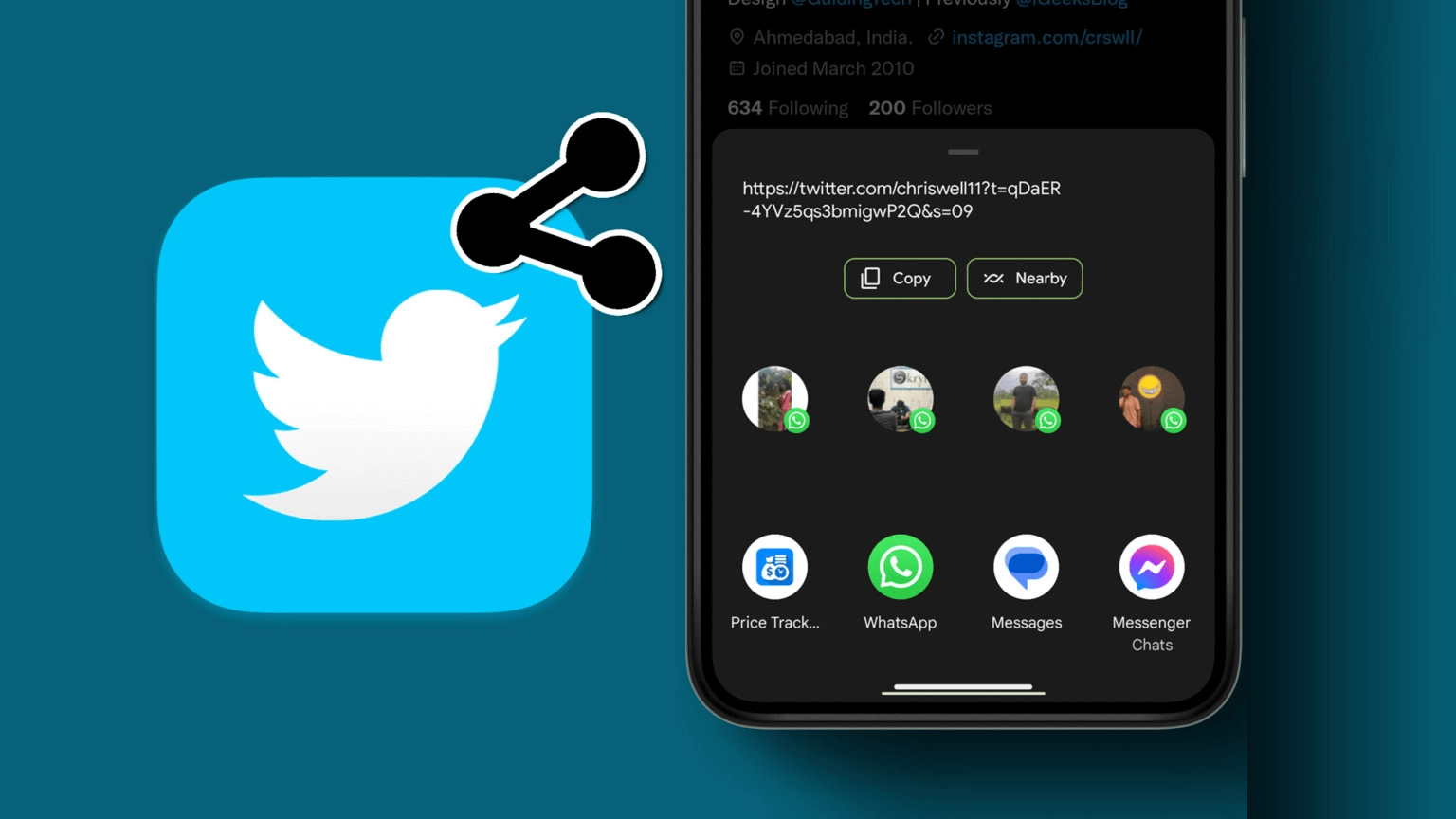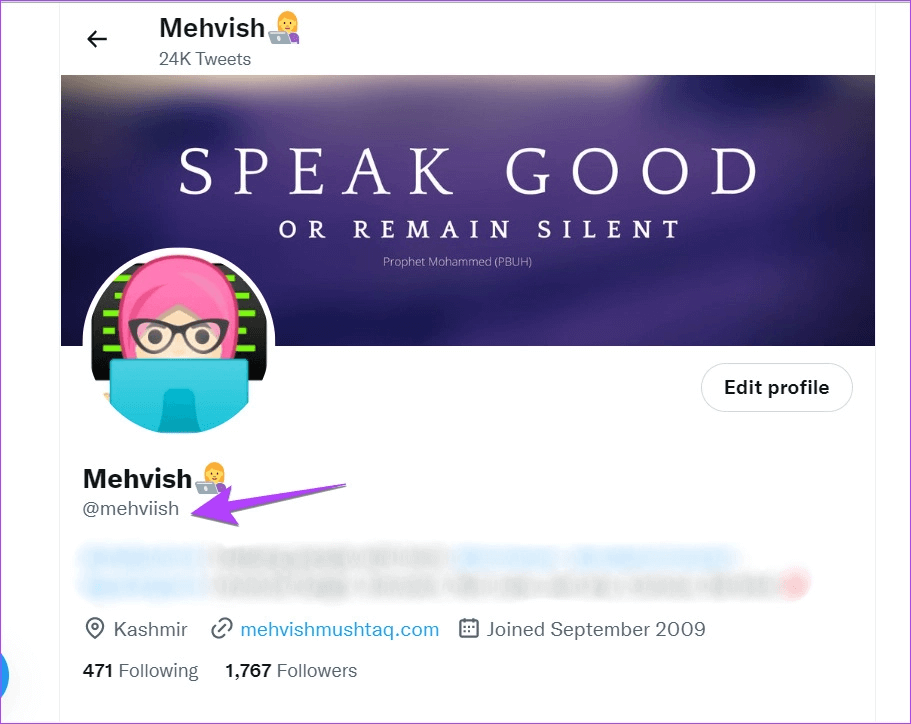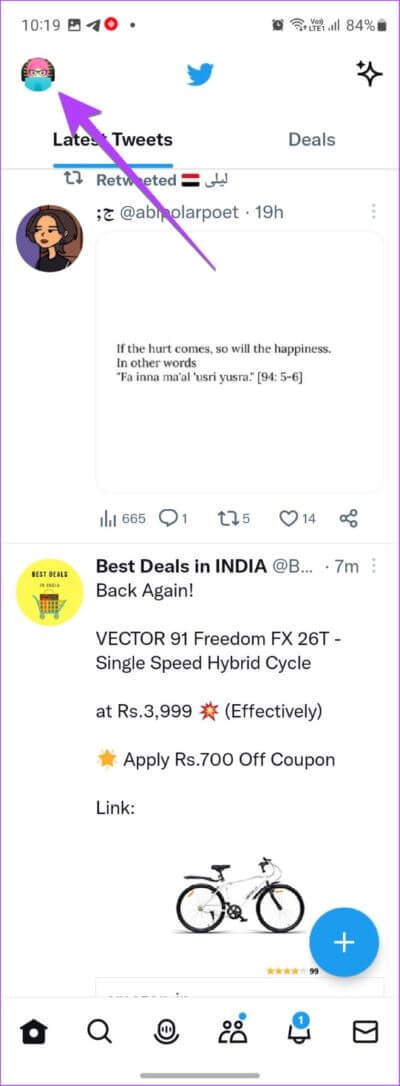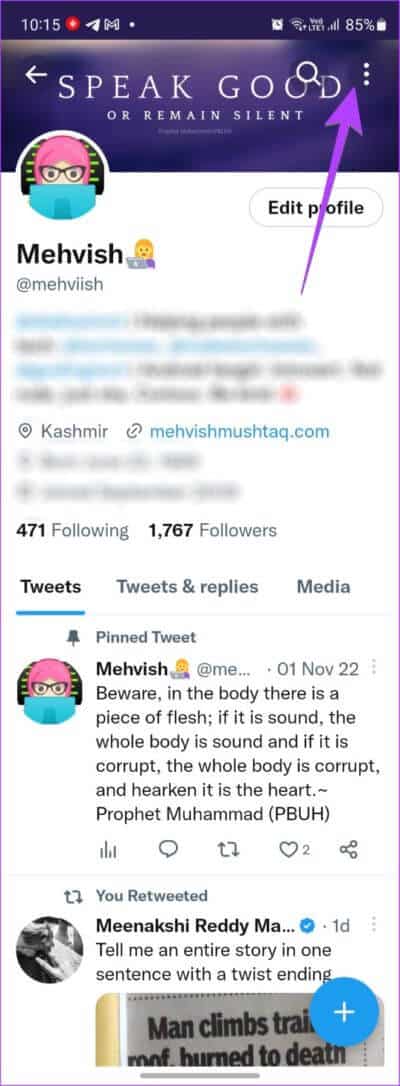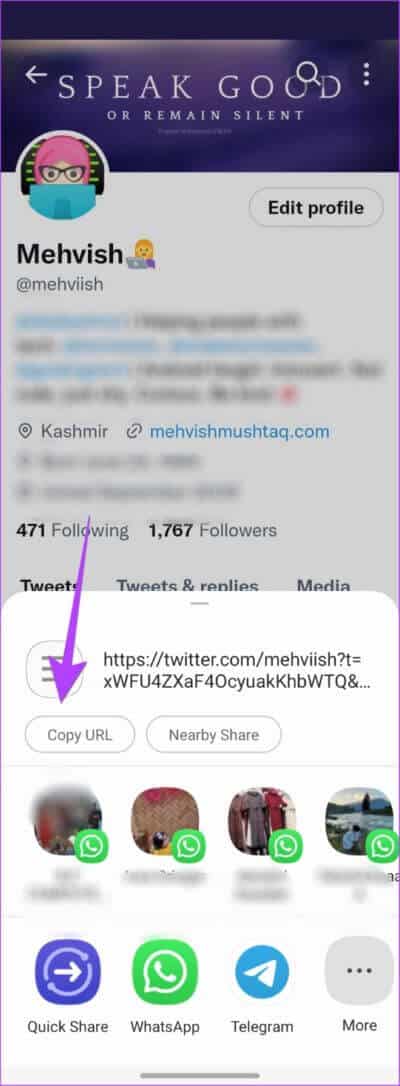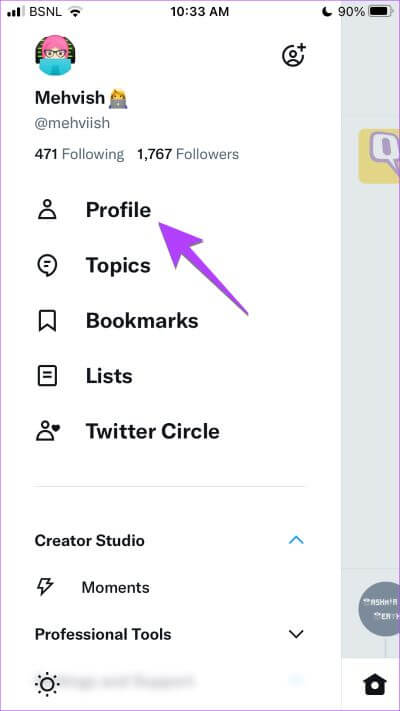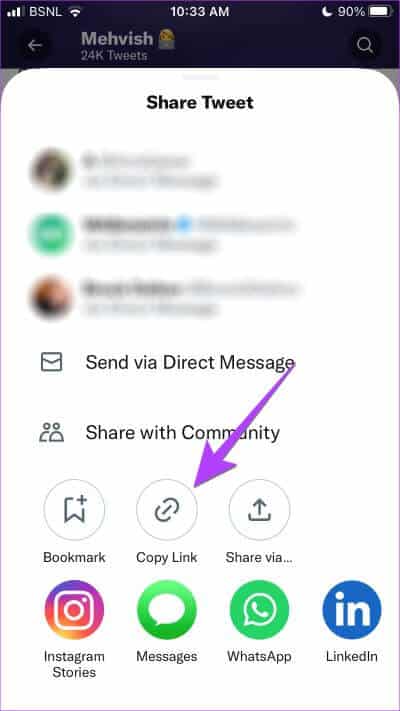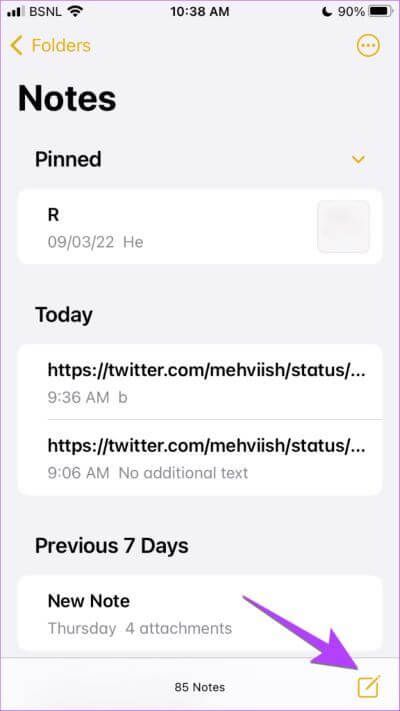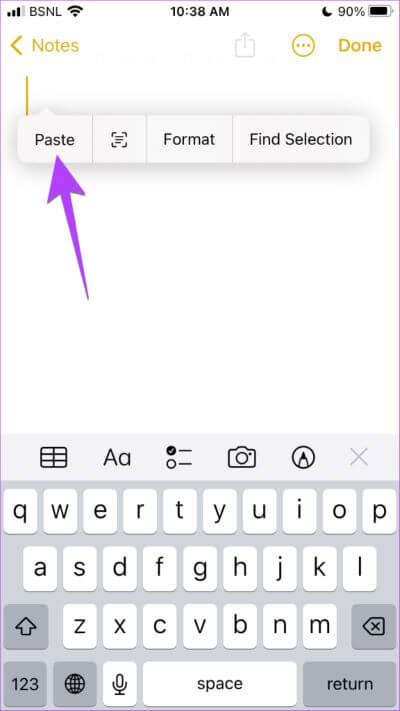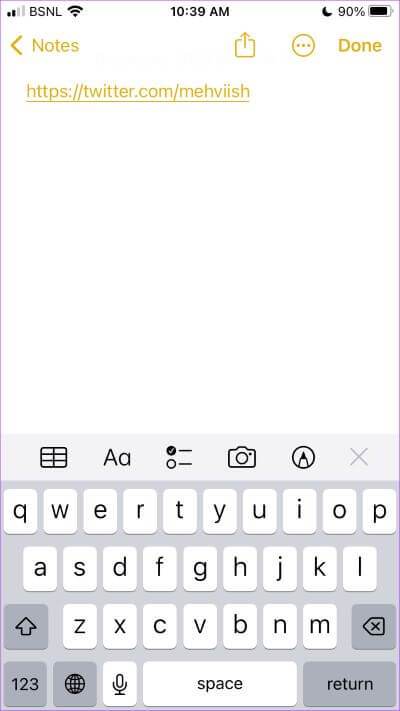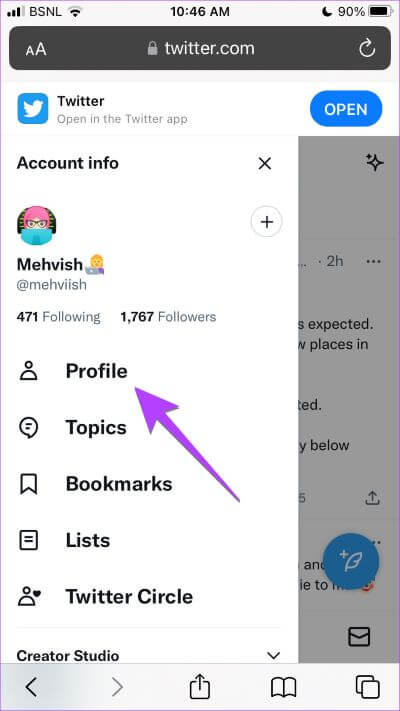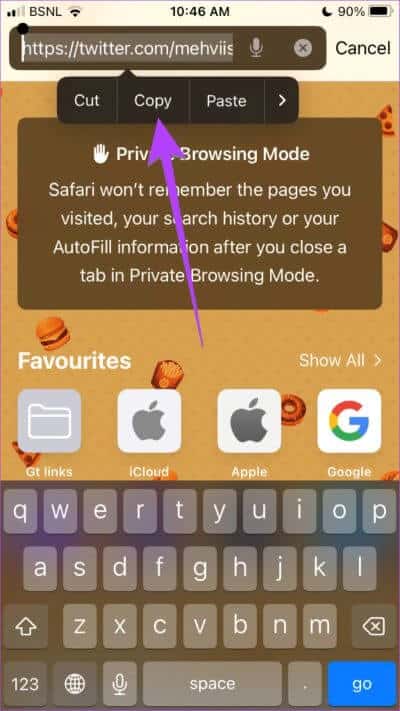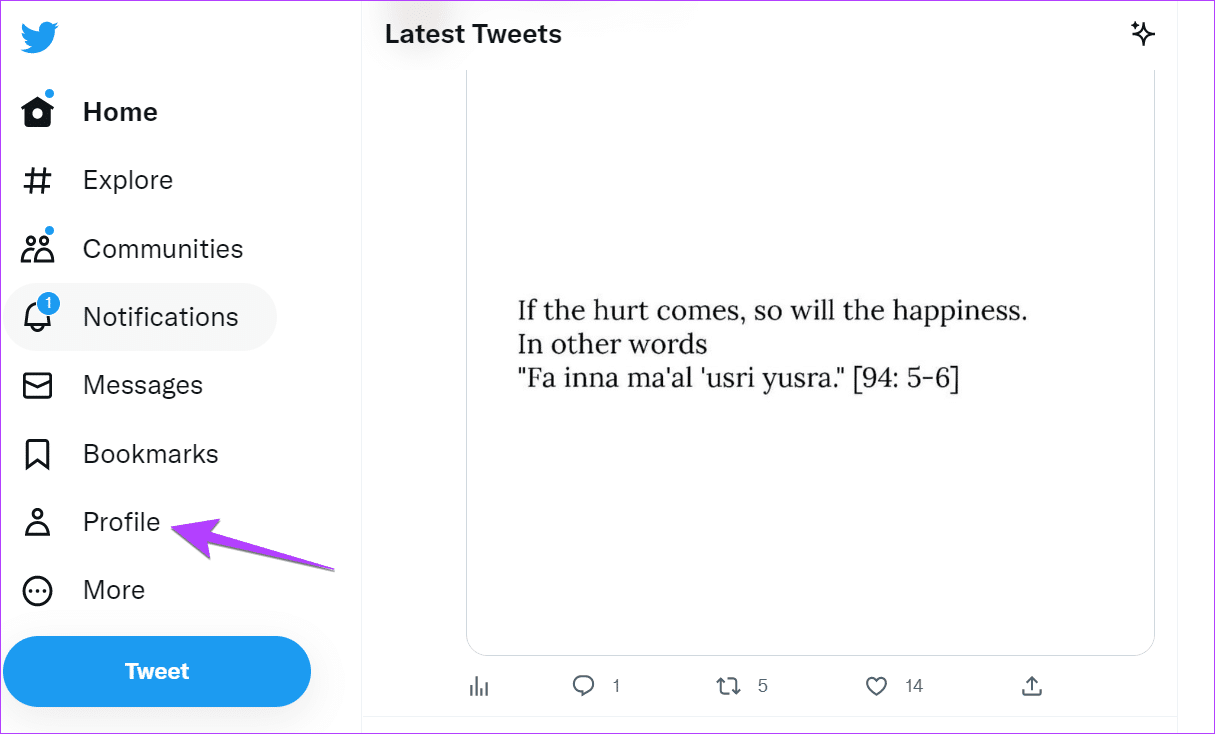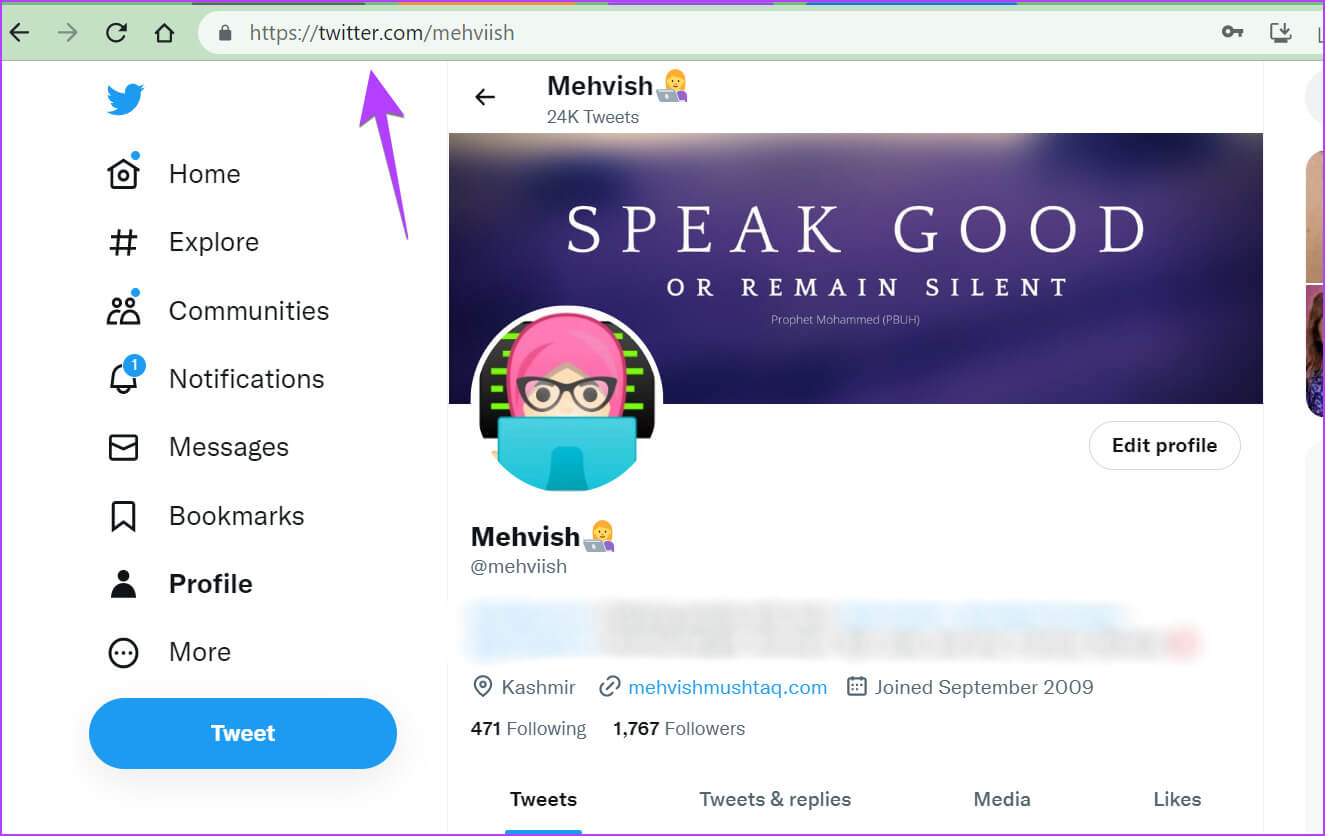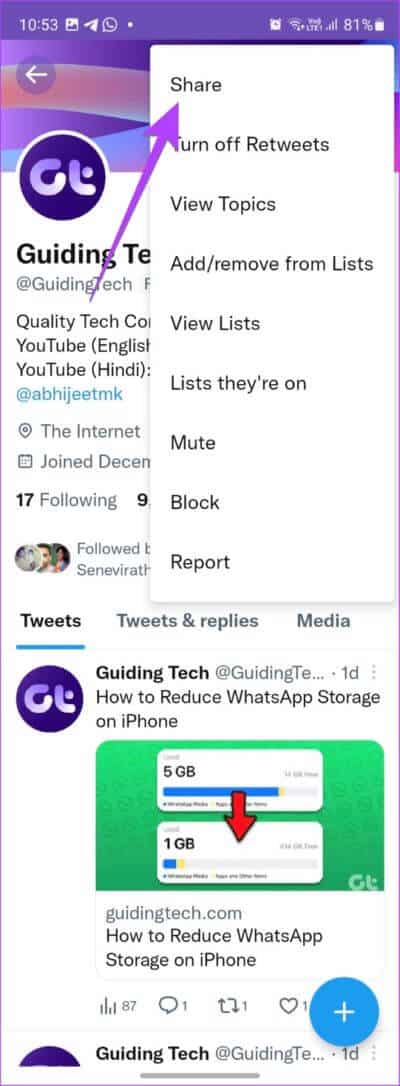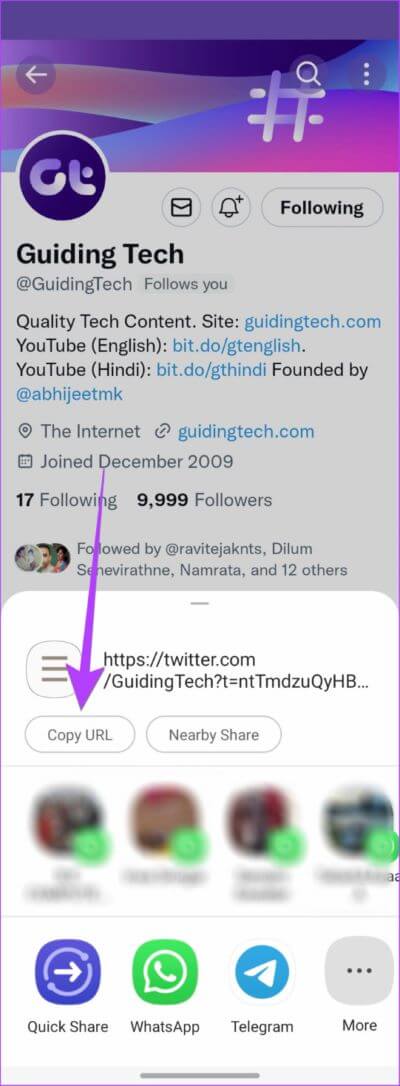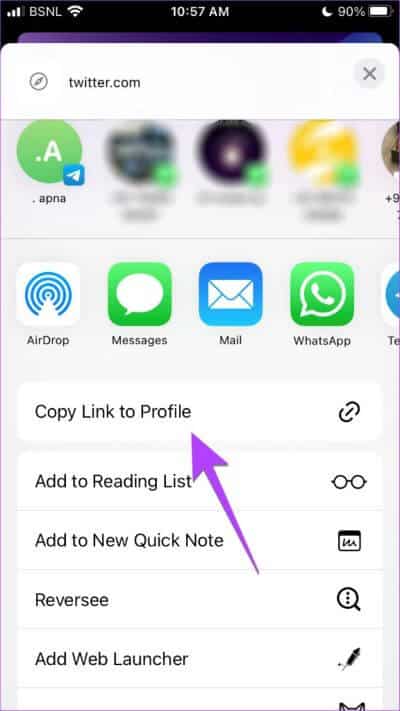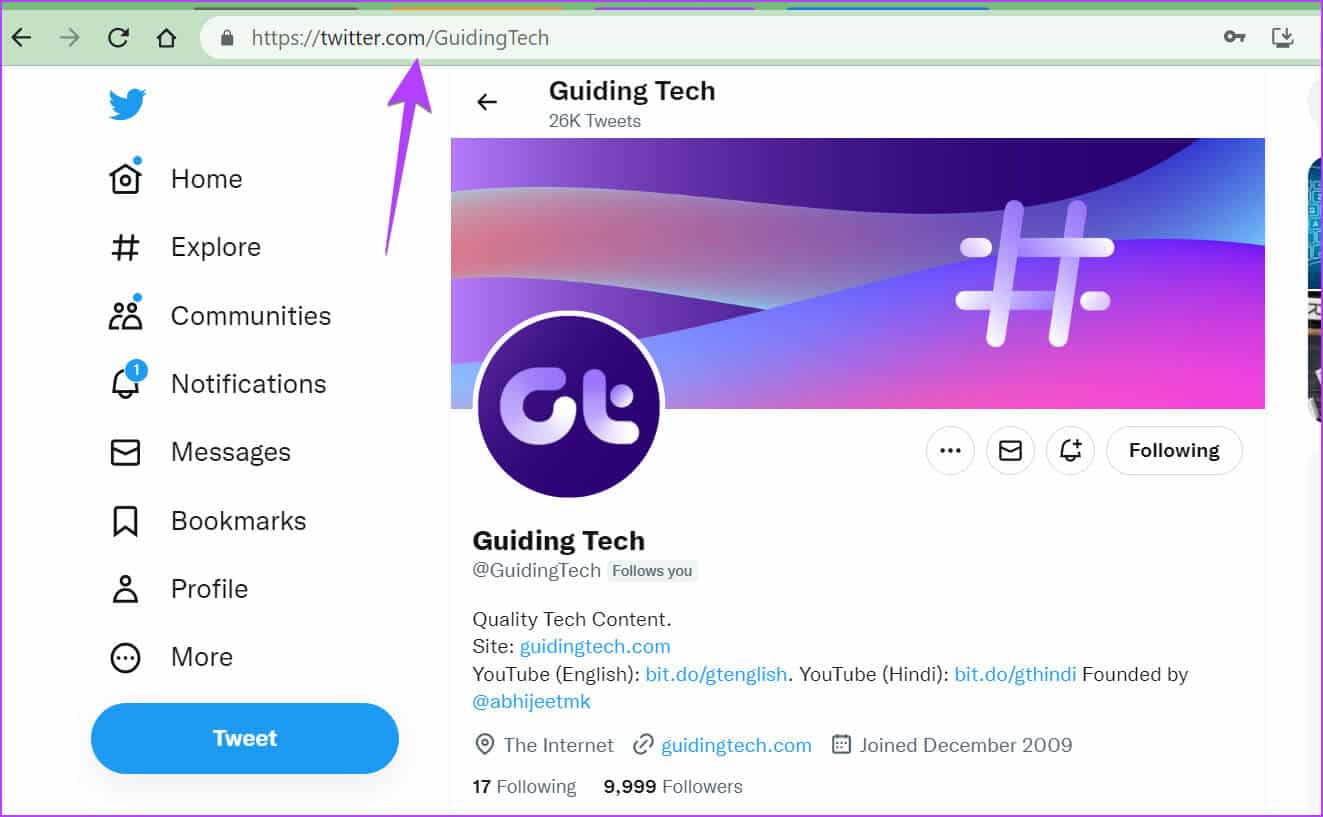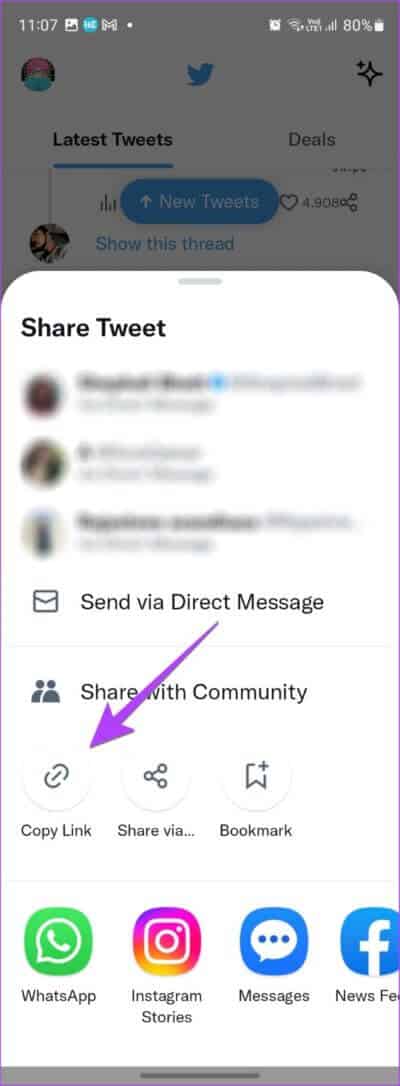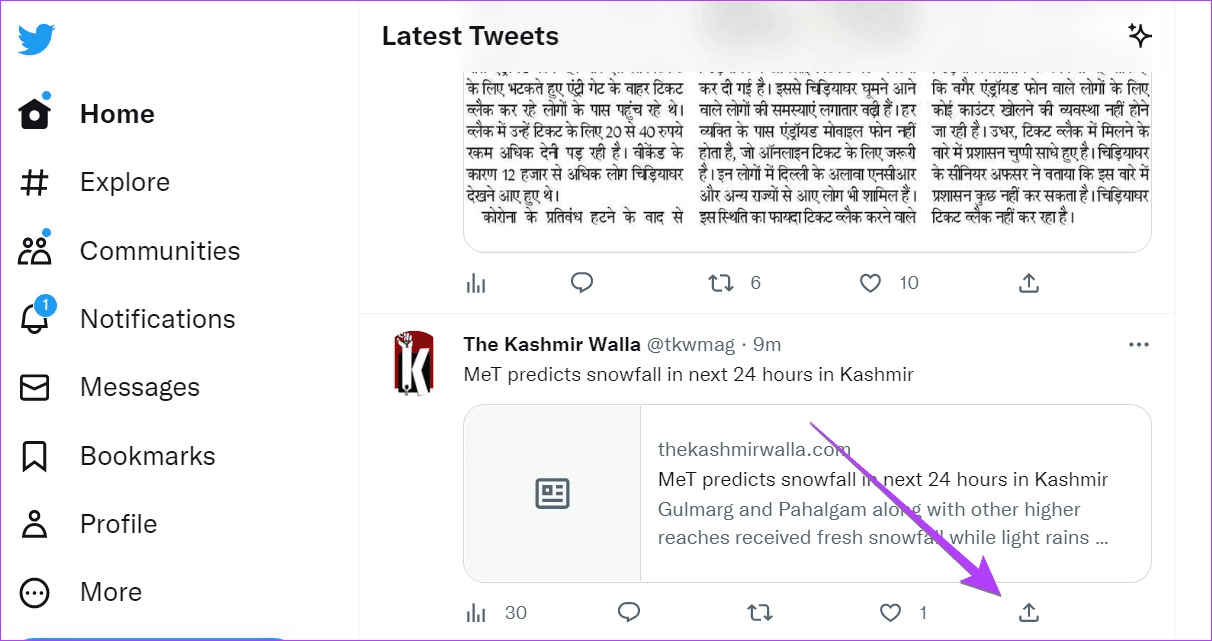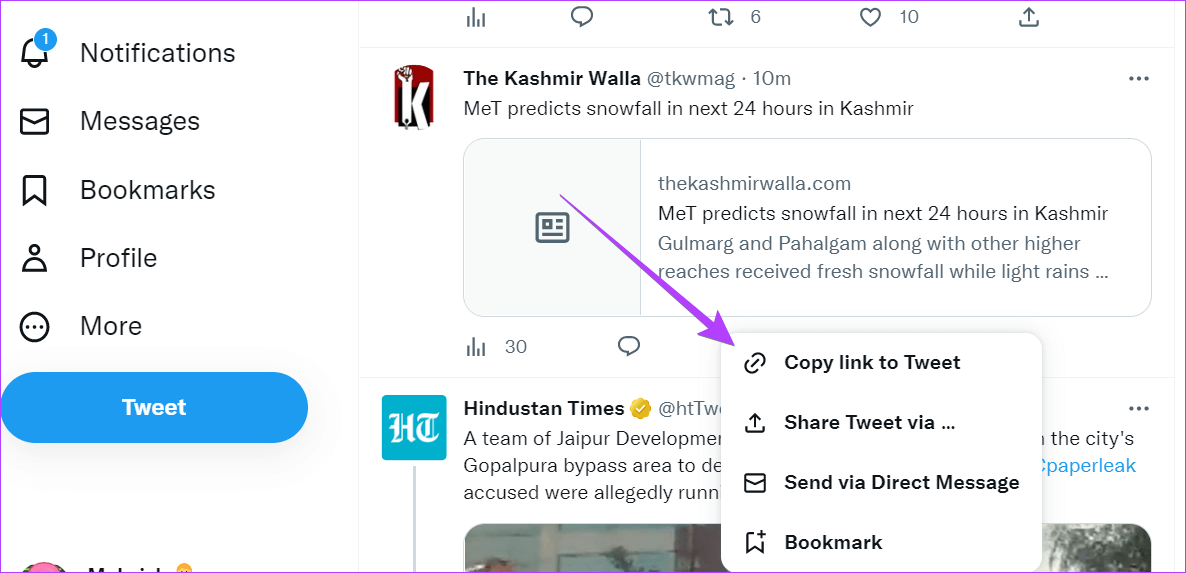如何使用任何設備複製或分享您的 Twitter 個人資料和推文鏈接
想要在 Instagram、Facebook 或任何其他網站上添加您的 Twitter 個人資料鏈接? 如果是,那麼您可能想知道 Twitter URL 是什麼以及如何找到它。 不用擔心! 很容易找到您的 Twitter 個人資料鏈接,然後您可以輕鬆複製或共享它。 讓我們看看如何在 Android、iPhone 和計算機上查找、複製和共享 Twitter 個人資料鏈接。
在本文中,您將了解如何查找自己的 Twitter URL、如何查找其他人的 Twitter 個人資料鏈接以及如何獲取推文鏈接。 讓我們從基礎開始。
我的推特網址是什麼
如果您知道您的 Twitter 用戶名,您可以輕鬆找到您的 Twitter 個人資料鏈接 aka url。 您的 Twitter 個人資料鏈接格式如下:www.twitter.com/yourusername。 例如,我的 Twitter 用戶名是 mehviish,所以我的 Twitter 鏈接是 www.twitter.com/mehviish。
請注意,您的 Twitter 名稱和用戶名是兩個獨立的事物。 Twitter 用戶名是唯一的。 其他人不能使用與您相同的用戶名。 您的用戶名是您在個人資料中 @ 之後看到的文本。
在移動設備或 PC 上打開您的 Twitter 個人資料屏幕。 您會在您的姓名下方找到您的用戶名。 以官方 Twitter 網站鏈接為後綴,您的 Twitter 鏈接已準備好複製和共享。
但是,如果您對自己生成正確的 Twitter 鏈接沒有信心,請查看以下方法。
如何在 Android 上複製和分享 Twitter 個人資料鏈接
相片1: 打開一個應用程序 Twitter 在您的 Android 手機上。
相片2: 點擊 個人資料圖片圖標 在右上角打開導航窗格。
第3步: 點擊 個人資料。
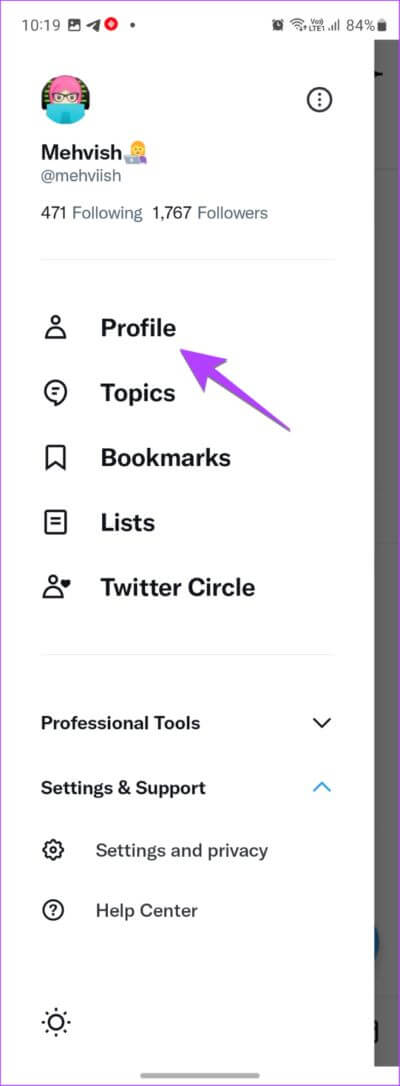
相片4: 您將被帶到您的個人資料屏幕,您需要在其中單擊右上角的三點圖標。 從列表中選擇共享。
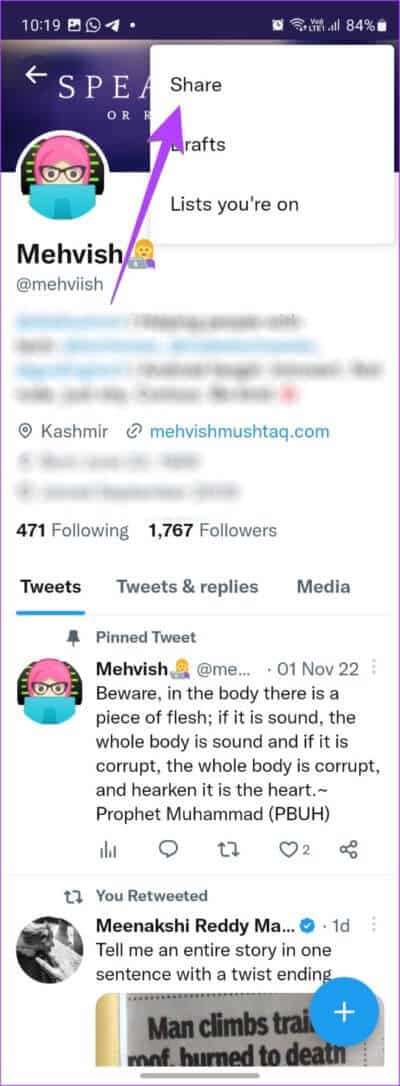
相片5: Android 共享屏幕將打開。 點擊複製 URL 將您的 Twitter 個人資料鏈接複製到剪貼板。 現在,您可以將其粘貼到任何您喜歡的地方。
或者,如果您想通過 WhatsApp、Telegram 或任何其他應用程序與某人共享,請從共享屏幕中選擇該應用程序,然後選擇所需的聯繫人。
提示:了解 如何創建 Twitter 圈子。
如何在 iPhone 上複製和分享 Twitter 個人資料鏈接
與 Android 不同,iPhone 不提供直接查找您的 Twitter 個人資料鏈接的方法。 因此,您將不得不使用變通方法從 iPhone 應用程序複製您的 Twitter 個人資料鏈接。
方法一:從推文鏈接中獲取推特個人資料鏈接
在這種方法中,您需要復制任何推文的鏈接。 然後,從鏈接中刪除多餘的字符,您的 Twitter 鏈接應該就緒了。 以下是詳細步驟:
相片1: 打開一個應用程序 Twitter 在你的 iPhone 上。
相片2: 點擊 個人資料圖片圖標 在頂部,然後從導航抽屜中選擇配置文件。
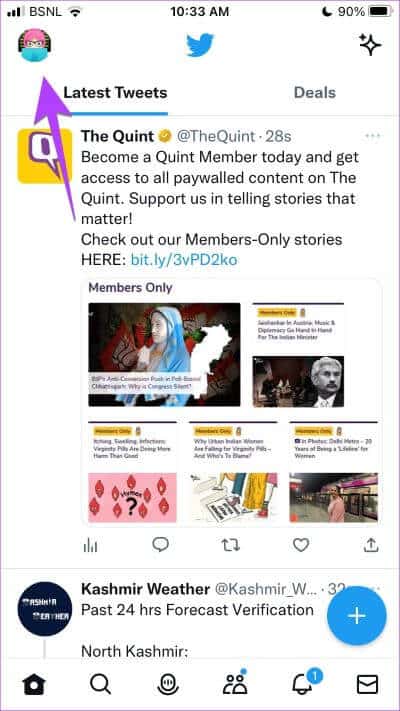
相片3: 現在,找到任何 鳴叫 你推特。 單擊推文底部的共享圖標。 請注意,它必須是你的推文,而不是轉推。
相片4: 共享屏幕將打開。 點擊 複製鏈接。
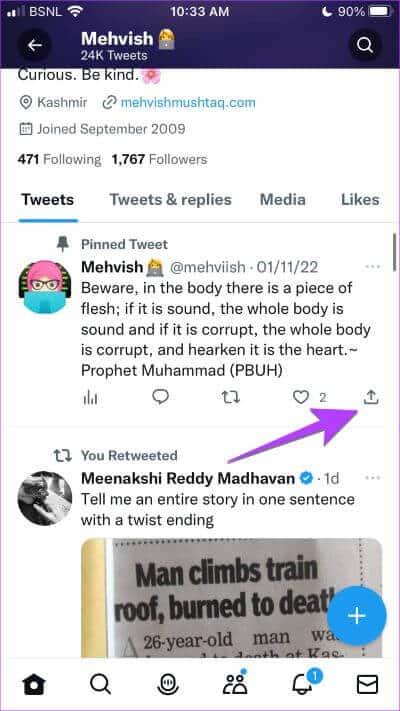
相片5: 現在,打開 iPhone 上的筆記應用程序(或任何可以粘貼文本的應用程序)並通過點擊底部的新筆記圖標來創建新筆記。
相片6: 在屏幕上點擊一次,然後從菜單中選擇粘貼。
相片7: 當您點擊粘貼按鈕時,它會將鏈接粘貼到您在上面複製的推文中。 現在,此鏈接包含您的 Twitter 個人資料鏈接,即 https://twitter.com/yourusername。 您需要通過按鍵盤上的退格鍵刪除 Twitter 鏈接後的所有字母/單詞。
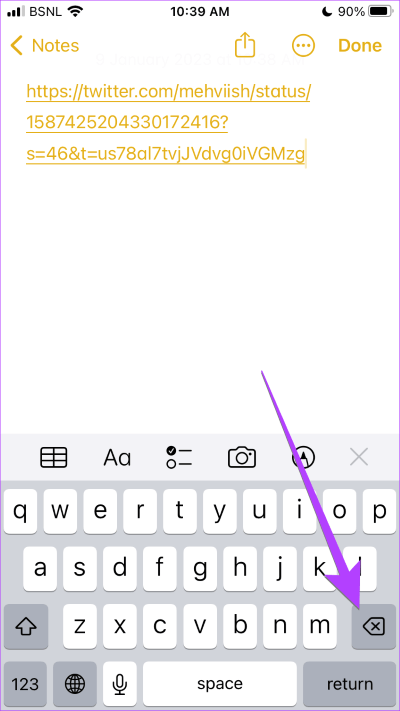
方法 2:使用瀏覽器複製 Twitter 個人資料鏈接
按照以下步驟在 iPhone 上複製您的 Twitter 個人資料鏈接。 對於本教程,我們將使用 Safari 瀏覽器。
相片1: 打開一個網站 Twitter 在官方瀏覽器中登錄您的帳戶。
相片2: بعد 登錄到您的帳戶 , 點擊 個人資料圖片圖標 並選擇 個人資料。
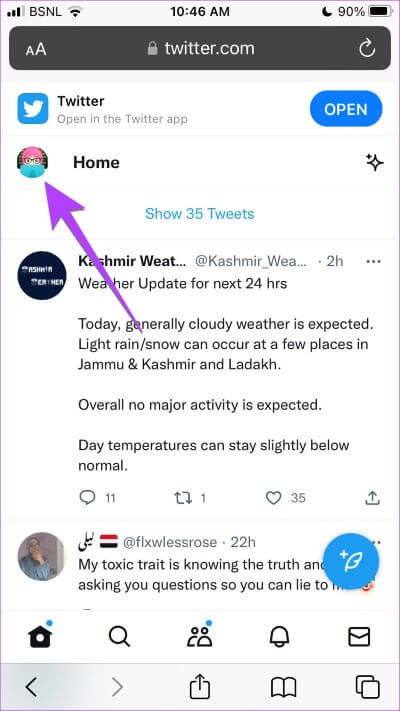
相片3: 點擊 瀏覽器地址欄並選擇 URL。 確保指定整個 URL。 然後,再次單擊並從菜單中選擇複製。
我們的結局! 您已成功將您的 Twitter 鏈接複製到 蘋果手機外殼。 您可以粘貼它並在任何應用程序中共享它。
如何在計算機上複製和共享 Twitter 個人資料
相片1: 打開 Twitter 在任何瀏覽器中登錄您的 Twitter 帳戶。
相片2: 點擊 個人資料 從左側邊欄。
相片3: 你會找到 推特網址 在頂部的地址欄中。 單擊它並選擇它。 然後,右鍵單擊並從菜單中選擇“複製”。 您的 Twitter 個人資料鏈接將被複製到您計算機的剪貼板。
現在,您可以使用右鍵單擊或按 Ctrl + V (Windows) 或 Command + V (macOS) 快捷方式將其粘貼到任何位置。
如何復制和分享他人的 Twitter 個人資料鏈接
您可以從任何設備輕鬆獲取其他人的個人資料鏈接。 按照以下步驟操作。
1- 在 Android 和 iPhone 上獲取某人的 Twitter 個人資料鏈接
相片1: 啟動應用 Twitter 然後打開您要復制和共享其鏈接的 Twitter 個人資料。
相片2: 點擊 三點圖標 在頂部並選擇共享 (Android) 或 ShareXYZ (iPhone),其中 XYZ 是配置文件的用戶名。
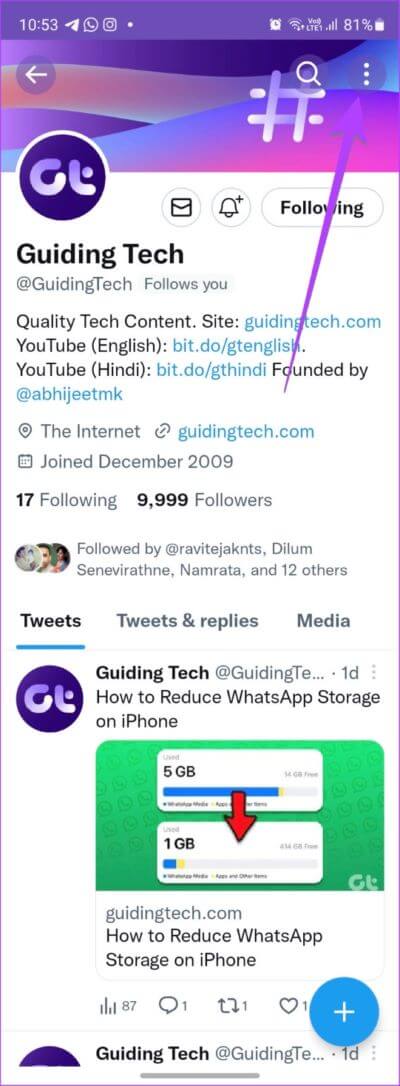
相片3: 將打開一個屏幕 分享. 選擇要共享用戶的 Twitter 鏈接的應用程序。 或者,點擊複製 URL (Android)。
在 iPhone 上,你必須向下滾動共享表並點擊“複製鏈接到個人資料”以將 Twitter 個人資料鏈接複製到手機的剪貼板,你可以將其粘貼到任何地方。
2. 在 PC 上複製和分享其他人的 Twitter 個人資料鏈接
相片1: 打開 Twitter 並做 從任何瀏覽器登錄。
相片2: 去 個人資料 你想得到誰的鏈接。
相片3: 打開他們的 Twitter 個人資料後,您會在瀏覽器的地址欄中找到他們的 Twitter 鏈接。 選擇並複制整個鏈接。 然後,您可以通過粘貼輕鬆分享鏈接
提示:您還可以單擊用戶個人資料圖片下方的三點圖標,然後選擇“將鏈接複製到個人資料”。
如何在 Android 和 IPHONE 上複製和分享推文鏈接
如果你喜歡你想在 Twitter 之外分享的推文,你可以復制推文的鏈接並與其他人分享,如下所示:
相片1: 去 鳴叫 你想找到誰的鏈接。
相片2: 點擊推文下方的分享圖標,然後在分享表中選擇複製鏈接。 或者,您可以直接選擇要分享推文的應用程序。
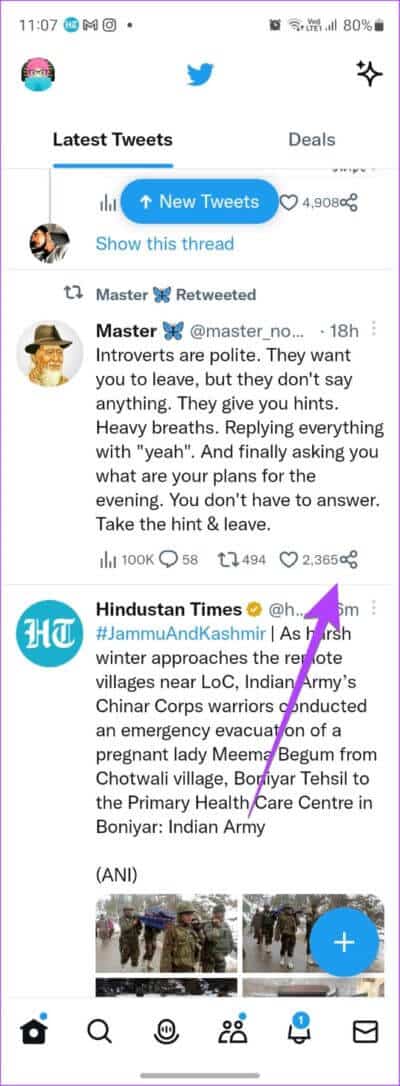
提示:認識誰 他可以在 Twitter 上回复你的推文。
如何在您的計算機上複製和共享 TWEET 鏈接
遊戲 鏈接到你的推文 在 PC 上,按照以下步驟操作:
相片1: 打開 Twitter 在你的電腦。
相片2: 點擊 分享圖標 在推文下方。
相片3: 定位“將鏈接複製到推文。”. 推文的鏈接將被複製到您計算機的剪貼板。
提示:了解如何使用該功能 推特書籤.
推特個人資料鏈接問題和答案
1. 如何更改您的 Twitter 個人資料鏈接?
由於您的 Twitter 個人資料鏈接包含您的用戶名,因此您必須更改用戶名才能更改您的 Twitter 個人資料鏈接。 在移動設備和計算機上,轉到 Twitter 設置和隱私 > 你的帳戶 > 帳戶信息 > 用戶名。 輸入您的新用戶名並點擊完成按鈕。 這也將更新您的個人資料鏈接。
2. 如何在 Instagram 上分享 Twitter 個人資料鏈接?
如果您想將您的 Twitter 個人資料鏈接添加到您的 Instagram 個人資料,請轉到您的 Instagram 個人資料屏幕並點擊編輯個人資料。 單擊鏈接並粘貼 Twitter 鏈接。 您還可以添加 Twitter 個人資料或 推文鏈接到您的 Instagram 故事。
推特帖子
您可以通過這種方式複制和共享您的 Twitter 個人資料和推文鏈接。 以防萬一 推特不工作 當然,學習如何修復 Twitter 在 Android 和 iPhone 上不工作。